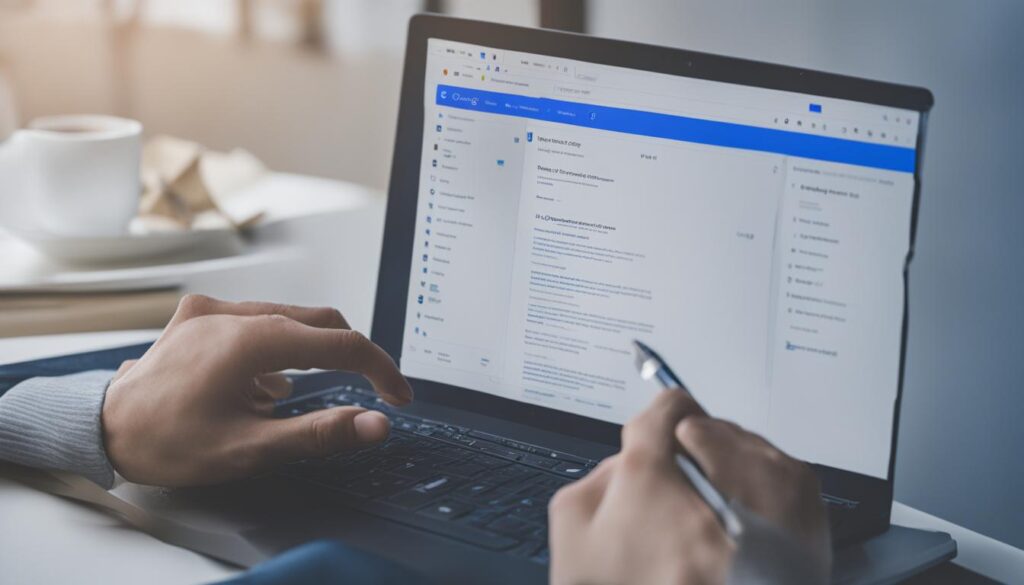A veces, cuando estás trabajando en un documento en Google Docs, es posible que te encuentres con la necesidad de eliminar una página. Puede ser una página en blanco que no deseas que aparezca en tu documento final o simplemente una página que ya no necesitas. En este tutorial, te mostraremos diferentes métodos para eliminar páginas en Google Docs de manera sencilla y rápida.
Eliminar una página en Google Docs es más fácil de lo que crees. Sigue estos pasos para eliminar páginas y limpiar tus documentos de Google Docs de contenido no deseado.
Método 1: Usar la tecla de retroceso o suprimir
Una forma popular y sencilla de eliminar una página en Google Docs es utilizando la tecla de retroceso o suprimir. Para hacerlo, simplemente abre el archivo de Google Docs, ve a la página que deseas eliminar, selecciona el contenido de la página y presiona el botón de eliminar o retroceso. Repite estos pasos hasta eliminar todas las páginas que desees.
Método 2: Ajustar saltos de página
Si deseas eliminar una página en blanco al final de un documento de Google Docs, puedes ajustar los saltos de página. Para hacerlo, ve a la opción «Ver» y desmarca la opción «Mostrar diseño de impresión». Luego, muestra los diferentes saltos de página en Google Docs como una línea gris y elimina los que desees pulsando la tecla de retroceso. Esto eliminará la página en blanco de tu documento.
Método 3: Cambiar el espaciado personalizado
Otra forma de eliminar una página en blanco en Google Docs es ajustando el espaciado personalizado. Para hacerlo, selecciona el texto que deseas cambiar, ve a la opción «Formato» y selecciona «Espaciado entre líneas y párrafos». Luego, elige la opción de espaciado personalizado y establece el valor en cero para eliminar los espacios en blanco y las páginas adicionales.
Método 4: Ajustar los márgenes de Google Docs
Si las páginas en blanco en Google Docs se deben a los márgenes, puedes ajustarlos para eliminar las páginas adicionales. Ve al menú «Archivo» y selecciona la opción «Ajustar página». Ajusta los márgenes izquierdo y derecho según tus necesidades y confirma los cambios. Esto reducirá el tamaño de los márgenes y eliminará las páginas en blanco en tu documento de Google Docs.
Con estos métodos sencillos, podrás eliminar páginas y optimizar tus documentos en Google Docs de manera efectiva. No más páginas no deseadas o en blanco, solo contenido relevante y preciso.
Conclusiones clave:
- Puedes eliminar una página en Google Docs utilizando la tecla de retroceso o suprimir.
- Si deseas eliminar una página en blanco al final de un documento, puedes ajustar los saltos de página.
- Cambiar el espaciado personalizado también te permite eliminar páginas en blanco.
- Ajustar los márgenes de Google Docs es útil para eliminar páginas adicionales.
- Sigue estos métodos para mantener tus documentos de Google Docs limpios y libres de páginas no deseadas.
Método 1: Usar la tecla de retroceso o suprimir
Una forma popular y sencilla de eliminar una página en Google Docs es utilizando la tecla de retroceso o suprimir.
Para hacerlo, simplemente abre el archivo de Google Docs, ve a la página que deseas eliminar, selecciona el contenido de la página y presiona el botón de eliminar o retroceso.
Ejemplo:
Imagina que tienes un documento en Google Docs con tres páginas y deseas eliminar la segunda página.
- Abre el documento de Google Docs.
- Ve a la segunda página del documento.
- Selecciona todo el contenido de la página.
- Presiona la tecla de retroceso o suprimir para eliminar la página.
Método 2: Ajustar saltos de página
Si deseas eliminar una página en blanco al final de un documento de Google Docs, puedes ajustar los saltos de página. Sigue estos pasos para hacerlo:
- Abre tu documento de Google Docs y ve a la opción «Ver».
- Desmarca la opción «Mostrar diseño de impresión» en el menú desplegable.
- Los saltos de página en tu documento ahora se mostrarán como líneas grises.
- Identifica el salto de página en blanco que deseas eliminar.
- Selecciona el salto de página presionando con el cursor antes o después del mismo.
- Pulsa la tecla de retroceso o suprimir para eliminar el salto de página.
Al eliminar los saltos de página en blanco de tu documento, también eliminarás la página en blanco al final.
Ejemplo:
En el siguiente ejemplo, hemos identificado un salto de página en blanco al final del documento de Google Docs. Al seguir los pasos mencionados anteriormente, hemos eliminado el salto de página y la página en blanco.
| Documento de Google Docs |
|---|
Ajustar los saltos de página es una forma efectiva de eliminar páginas en blanco en Google Docs y garantizar que tu documento tenga un formato limpio y profesional.
Método 3: Cambiar el espaciado personalizado
Otra forma efectiva de eliminar una página en blanco en Google Docs es ajustando el espaciado personalizado. Esta opción te permite eliminar los espacios en blanco y las páginas adicionales que puedan aparecer en tus documentos.
Para utilizar este método, sigue los siguientes pasos:
-
Selecciona el texto donde se encuentra la página en blanco que deseas eliminar.
-
Ve a la opción «Formato» en la barra de menú de Google Docs.
-
En el menú desplegable, selecciona «Espaciado entre líneas y párrafos».
-
Una vez seleccionada esta opción, se abrirá un panel lateral en el que podrás ajustar el espaciado.
-
Elige la opción de «Espaciado personalizado».
-
Establece el valor en cero para eliminar los espacios en blanco y las páginas adicionales.
-
Una vez realizados estos ajustes, la página en blanco desaparecerá.
Con este método, podrás eliminar fácilmente las páginas en blanco y mantener tus documentos de Google Docs limpios y organizados.
Ejemplo:
Selecciona el texto.
Ve a Formato > Espaciado entre líneas y párrafos.
Elige Espaciado personalizado.
Establece el valor en cero.
| Número de pasos | Acción |
|---|---|
| 1 | Selecciona el texto. |
| 2 | Ve a Formato > Espaciado entre líneas y párrafos. |
| 3 | Elige Espaciado personalizado. |
| 4 | Establece el valor en cero. |
Método 4: Ajustar los márgenes de Google Docs
Si tienes páginas en blanco en tus documentos de Google Docs debido a los márgenes, puedes ajustarlos para eliminar las páginas adicionales. Es bastante sencillo hacerlo. Aquí tienes cómo:
Primero, abre tu documento en Google Docs y ve al menú «Archivo». A continuación, selecciona la opción «Ajustar página».
Dentro de la ventana que se abre, encontrarás la opción para ajustar los márgenes izquierdo y derecho. Puedes establecer los valores según tus necesidades y preferencias.
Una vez que hayas realizado los cambios, confírmalos y verás cómo se reducen los márgenes del documento. Esto eliminará las páginas en blanco y te permitirá tener un documento más limpio y organizado en Google Docs.
FAQ
¿Cómo puedo eliminar una página en Google Docs?
Hay varios métodos que puedes utilizar para eliminar una página en Google Docs. Puedes utilizar la tecla de retroceso o suprimir, ajustar los saltos de página, cambiar el espaciado personalizado o los márgenes de Google Docs.
¿Cómo puedo eliminar una página utilizando la tecla de retroceso o suprimir?
Para eliminar una página en Google Docs utilizando la tecla de retroceso o suprimir, simplemente abre el archivo de Google Docs, ve a la página que deseas eliminar, selecciona el contenido de la página y presiona el botón de eliminar o retroceso. Repite estos pasos para eliminar todas las páginas que desees.
¿Cómo puedo eliminar una página en blanco al final de un documento de Google Docs?
Para eliminar una página en blanco al final de un documento de Google Docs, puedes ajustar los saltos de página. Ve a la opción «Ver» y desmarca la opción «Mostrar diseño de impresión». Luego, muestra los diferentes saltos de página en Google Docs como una línea gris y elimina los que desees pulsando la tecla de retroceso. Esto eliminará la página en blanco de tu documento.
¿Cómo puedo eliminar una página en blanco en Google Docs ajustando el espaciado personalizado?
Para eliminar una página en blanco en Google Docs ajustando el espaciado personalizado, selecciona el texto que deseas cambiar, ve a la opción «Formato» y selecciona «Espaciado entre líneas y párrafos». Luego, elige la opción de espaciado personalizado y establece el valor en cero para eliminar los espacios en blanco y las páginas adicionales.
¿Cómo puedo eliminar páginas en blanco en Google Docs ajustando los márgenes?
Si las páginas en blanco en Google Docs se deben a los márgenes, puedes ajustarlos para eliminar las páginas adicionales. Ve al menú «Archivo» y selecciona la opción «Ajustar página». Ajusta los márgenes izquierdo y derecho según tus necesidades y confirma los cambios. Esto reducirá el tamaño de los márgenes y eliminará las páginas en blanco en tu documento de Google Docs.